クラウドサイン連携を行う
クラウドサインとの連携に必要な設定について解説します。
利用例
クラウドサイン連携では、クラウドサインが提供しているWeb APIを業務ロジックのタスクを通じて呼び出すことが可能です。
クラウドサインのWeb APIを利用することで、以下のようなことが実現できます。
- 契約書類の作成
- 契約書類への宛先の追加・更新
- 契約書類への入力項目の追加・内容変更
- 契約書類の送信・リマインド
- 合意締結証明書の取得
アクター
このドキュメントでは以下のように定義します。
- Accel-Mart Quick システム管理者
- Accel-Mart Quick 利用者
- クラウドサイン管理者
- クラウドサイン環境の管理者(アカウントをお持ちの方)
クラウドサインの設定
この項目はクラウドサイン管理者が実施する作業です。
-
クラウドサインにログインし、クライアントIDを発行します。
備考詳細な手順は、「クラウドサイン 外部連携-クライアントIDを発行する」を参照してください。
-
発行したクライアントIDは後続の作業で使用するため、控えておきます。
クラウドサイン連携設定を行う
この項目はAccel-Mart Quick システム管理者が実施する作業です。
-
メニューの「管理」→「外部システム連携設定」→「CloudSign連携」から「クラウドサイン連携設定」画面を表示します。
-
「クライアントID」にクラウドサインで発行したクライアントIDを入力します。
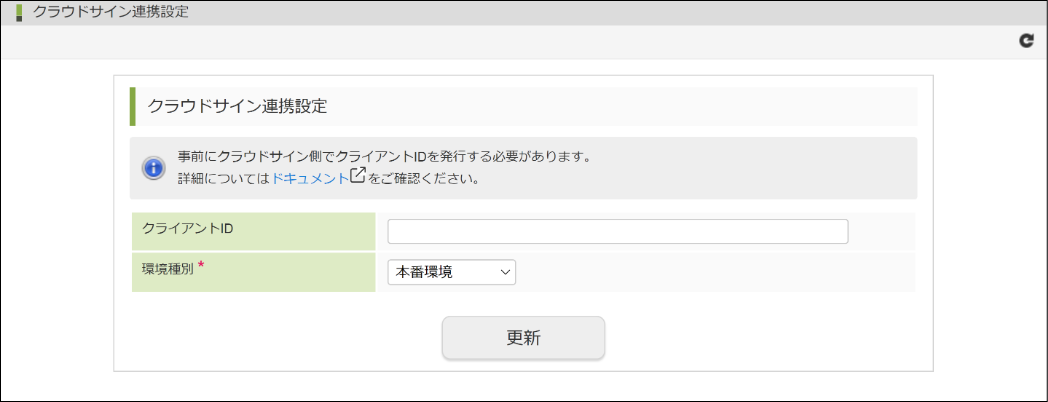
-
「環境種別」でクラウドサインの環境種別を選択します。
環境種別 説明 本番環境 クラウドサインの本番環境に連携する場合に選択します。 サンドボックス クラウドサインのサンドボックス環境に連携する場合に選択します。 その他 上記のどちらにも当てはまらない場合に選択します。「ベースURL」の項目に環境のベースURLを入力してください。 -
「更新」ボタン�をクリックします。
-
クラウドサイン連携設定ができました。 ユーザごとにクラウドサインのアカウントを使い分けない場合は、これでクラウドサイン連携に必要な作業は完了です。
外部システムユーザ連携設定を行う
Accel-Mart Quickのユーザごとにクラウドサインのアカウントを使い分けたい場合に、「外部システムユーザ連携設定」を行います。
この項目はAccel-Mart Quick システム管理者、または、Accel-Mart Quick 利用者が実施する作業です。
Accel-Mart Quick全体で1つのクラウドサインアカウントに連携する場合、この設定は不要です。
作成する業務ロジック内でクラウドサインのアカウントを切り替えることも可能です。
連携時に使用するクラウドサインのアカウント(クライアントID)は、以下の優先度で決定されます。
- 業務ロジック内の「ユーザ切り替え(im_cloudsignSwitchUser)」タスクで指定したクライアントID
- 「外部システムユーザ設定」で指定したクライアントID
- 「クラウドサイン連携設定」で指定したクライアントID
「ユーザ切り替え」タスク、および、「外部システムユーザ設定」では環境種別は指定できません。
「クラウドサイン連携設定」で選択した環境種別が適用されますので、注意してください。
Accel-Mart Quick システム管理者の場合
-
メニューの「管理」→「外部システム連携設定」→「外部システムユーザ連携」から「外部システムユーザ識別子設定」画面を表示します。
-
「検索条件」の「外部システム」の項目で「CloudSign」を選択します。
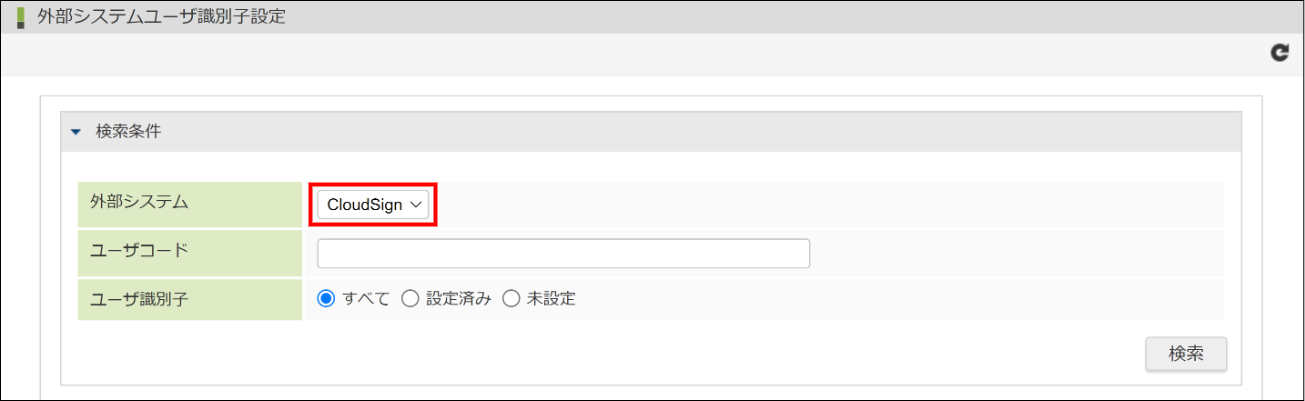
-
クラウドサインのアカウントを設定したいユーザの「編集」アイコンをクリックします。
 注記
注記「クラウドサイン連携設定」で設定したアカウントとは別のアカウントを使用させたいユーザについて設定します。
-
「外部システムユーザ情報編集」ダイアログが開きます。
-
「ユーザ識別子」にそのユーザが使用するクラウドサインのアカウントで発行したクライアントIDを入力します。
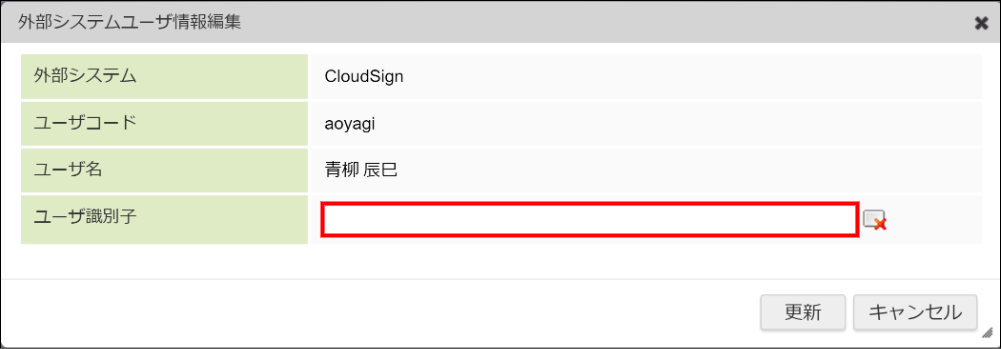
-
「更新」をクリックします。
-
外部システムユーザ連携設定ができました。 これを、必要なユーザ分登録します。
Accel-Mart Quick 利用者の場合
Accel-Mart Quick 利用者の場合は、自身が使用するアカウントについてのみ設定できます。
-
メニューのユーザ名表示部分をクリックし、「個人設定」→「プロファイル」から「プロファイル」画面を開きます。
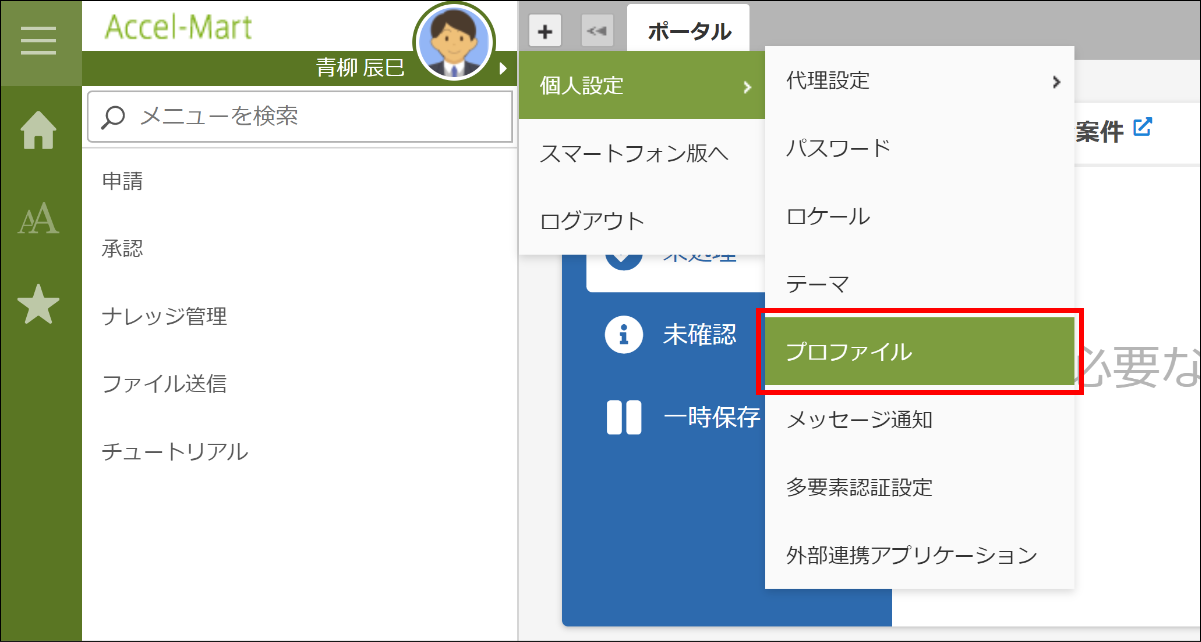
-
ツールバーの「外部システムユーザ識別子設定」をクリックし、「外部システムユーザ識別子設定」画面を開きます。
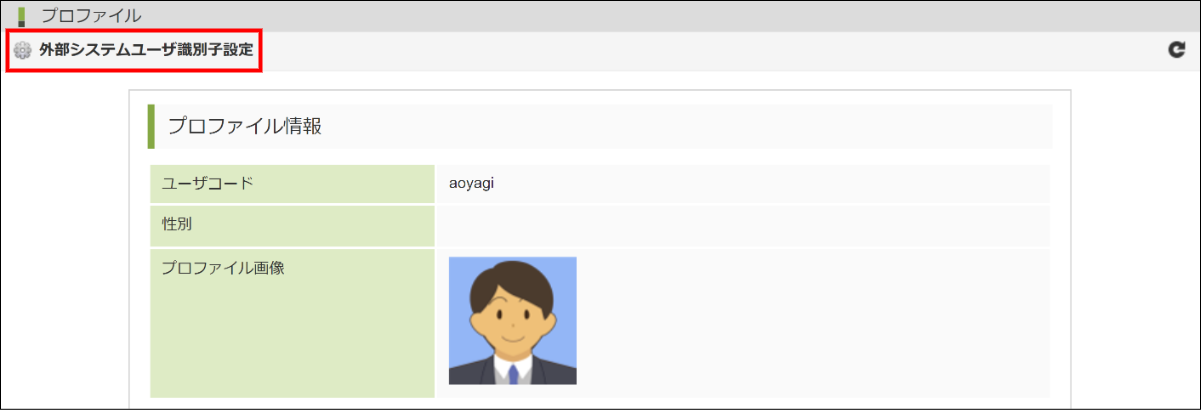
-
「CloudSign」の「ユーザ識別子」の項目に、使用するクラウドサインのアカウントで発行したクライアントIDを入力します。
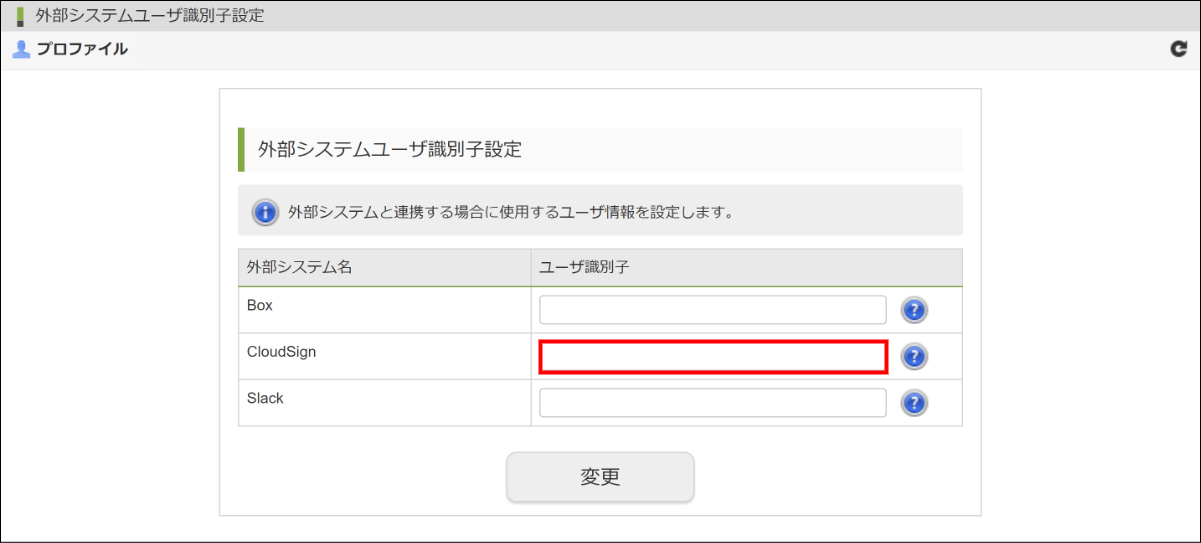
-
「変更」をクリックします。
-
外部システムユーザ連携設定ができました。